Tethering voor alle netwerken op je iPhone
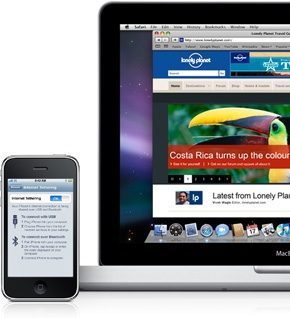 Nu de nieuwe firmware 3.0 voor de iPhone uit is, is het mogelijk om je iPhone als modem te gebruiken voor bijvoorbeeld je laptop, als je even geen internetverbinding bij de hand hebt. Maar T-Mobile gaat tethering voorlopig nog niet ondersteunen en daarom is er bij Instellingen > Algemeen > Netwerk geen tethering-optie zichtbaar. Bij de simlockvrije iPhone heb je wel de tethering-optie, maar omdat de instellingen niet in het IPCC-bestand staan kan je er geen gebruik van maken. Toch kun je met elke provider tethering inschakelen. Er zijn meerdere methoden, maar we beschrijven hier de meest makkelijke manier.
Nu de nieuwe firmware 3.0 voor de iPhone uit is, is het mogelijk om je iPhone als modem te gebruiken voor bijvoorbeeld je laptop, als je even geen internetverbinding bij de hand hebt. Maar T-Mobile gaat tethering voorlopig nog niet ondersteunen en daarom is er bij Instellingen > Algemeen > Netwerk geen tethering-optie zichtbaar. Bij de simlockvrije iPhone heb je wel de tethering-optie, maar omdat de instellingen niet in het IPCC-bestand staan kan je er geen gebruik van maken. Toch kun je met elke provider tethering inschakelen. Er zijn meerdere methoden, maar we beschrijven hier de meest makkelijke manier.
Achtergrond
Voordat de nieuwe iTunes versie 8.2 uitkwam, die je nodig hebt in combinatie met firmware 3.0, kon je eenvoudig de instelling van je IPCC aanpassen en via een update in iTunes naar je iPhone sturen. Maar Apple heeft daar een stokje voor gestoken en is dat niet meer mogelijk met iTunes 8.2. Om tethering toch te kunnen gebruiken hebben ze bij www.benm.at, een Oostenrijks blog over de iPhone, een simpele methode bedacht om tethering voor alle providers mogelijk te maken.
Waarschuwing
Door tethering in te schakelen kan het gebeuren dat je MMS en Visual Voicemail kwijtraakt. In dat geval gooi je je tetheringprofiel weer weg. Je bent dan ook je tethering kwijt, maar krijgt wel weer MMS en Visual Voicemail terug. Het is in dat geval kiezen welke van de twee je wilt gebruiken.
Hoe gaat het in zijn werk?
1. Je opent Safari op je iPhone en gaat naar http://help.benm.at.
2. Je scrollt naar beneden tot je mobileconfigs ziet staan (plaatje 1).
3. Als je daarop klikt opent zich een nieuwe pagina en zie je allerlei landen staan. Scroll naar beneden tot je Netherlands tegenkomt. Voor onze Belgische vrienden is er een tab Belgium (plaatje 2).
4. Je komt dan in een pagina waar je de providers van je land ziet staan (plaatje 3). Ook KPN, Vodafone en andere providers staan erbij.
5. Klik op jouw provider. Safari sluit zichzelf af en je profielpagina opent zich (plaatje 4).
6. Klik op Installeer, dan krijg je nog een waarschuwing over de echtheid van het profiel (plaatje 5). Druk op Installeer en het profiel wordt geïnstalleerd op je iPhone (plaatje 6).
7. Als je nu naar Instellingen > Algemeen > Netwerk gaat zien T Mobile-klanten een nieuwe optie, namelijk internet-tethering (plaatje 7). Simlockvrije iPhones hadden deze optie al. Als je tethering aanzet kan je zowel via Bluetooth en USB je iPhone als modem gebruiken (plaatje 8 en 9).
Mocht je de instelling voor MMS niet weten ook deze zijn te vinden op http://help.benm.at (plaatje 10).
Let wel op dat tethering is bij de meeste providers niet toegestaan, dus je doet dit alles op eigen risico. Zo kan je provider je telefoonabonnement afsluiten als je je niet aan de voorwaarden houdt.
- 1. Open Safari op je iPhone en ga naar de website help.benm.at.
- 2. Scroll naar mobileconfigs.
- 3. Scroll naar Nederlandse aanbieders.
- 4. De profielpagina verschijnt.
- 5. Accepteer de melding.
- 6. Het profiel wordt geïnstalleerd.
- 7. De tethering-optie is nu zichtbaar.
- 8. Je kunt USB en Bluetooth gebruiken voor het tetheren.
- 9. Met deze knop kun je tethering in- en uitschakelen.
- 10. Instellingen voor MMS zijn ook te vinden.
- intro iphone tethering
Voor Telfort-gebruikers, hier zijn de directe downloadlinks voor jullie: Telfort en Telfort Prepaid
Ondervind je problemen, wend je dan tot het forum.
Met dank aan Mike van Hoenselaar voor een eerdere versie van dit artikel.
Taalfout gezien of andere suggestie hoe we dit artikel kunnen verbeteren? Laat het ons weten!
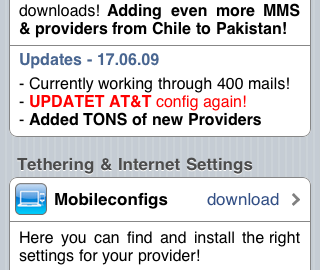
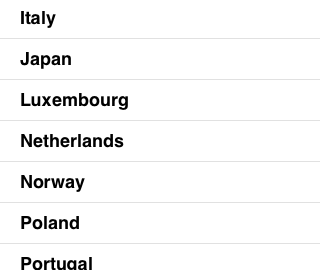
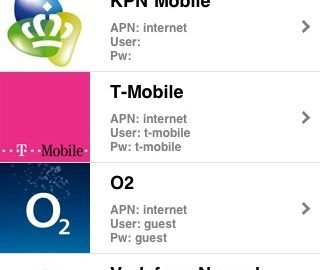
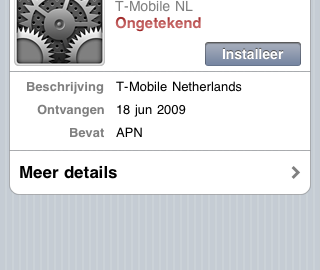
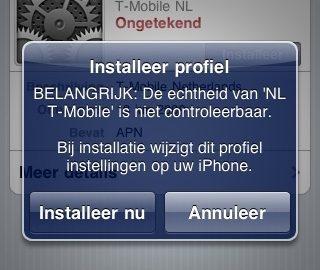
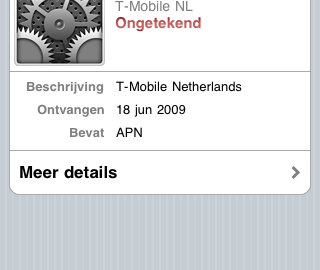
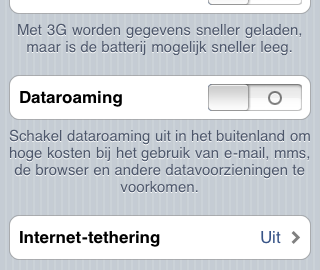
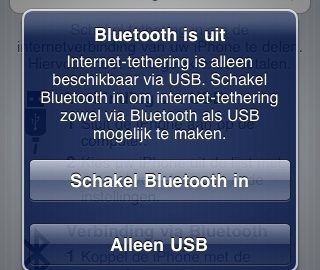
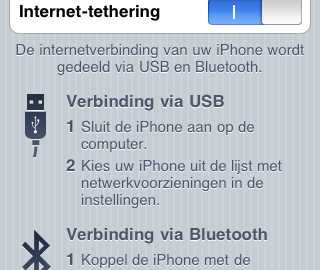
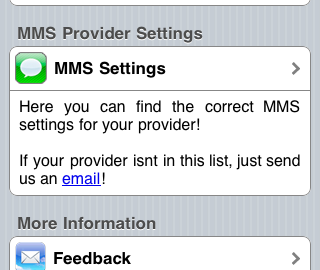
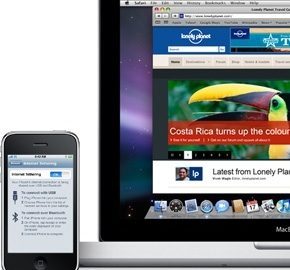
werkt perfect! 😀 ook met http://www.simgadget.nl
Zet dit niet je MMS en Visual Voicemail uit ?
Zoals op een tweet van jullie te lezen was ?
Ik heb dit al 3 x geprobeerd… simlockvrije iPhone 3G 8GB uit belgië. Heb een KPN Abbo.
Werkt niet.
Ik kan wel MMS versturen, ontvangen niet. Tethering is ook nergens te bekennen.
Gaat in dit geval tethering niet ten koste van MMS en visual voicemail ?
edit: gaat erg snel hier….
Werkt helemaal super. Alleen nog een beetje traag, maar dat zal binnenkort wel opgelost zijn.
Dat verbod op tethering is net zo onzinnig als – niet eens zo heel lang geleden – het verbod van internet providers om meerdere computers aan je internetverbinding te hangen. Toendertijd ging het om dure zakelijke abonnementen, nu gaat het erom de ‘dongels’ en aanverwante dure umts abo’s zo lang mogelijk uit te persen.
Het werkt gewoon en is ook revirsible
Werkt perfect hier, alleen heb ik nu nog steeds een vraagje:
hoe kan je provider in hemelsnaam zien dat je tethering gebruikt?
heb het nog niet kunnen testen (iphone is bij Solid Vision) Maar het is toch fantastisch dat er mensen zijn die van deze intiatieven nemen? Heurlijk!
@Witlof Het kan zijn dat MMS niet meer werkt. In dat geval moet je je profiel verwijderen. MMS werkt dan wel, maar tethering niet meer.
@Chris Als je dataverkeer ineens helemaal de pan uitrijst.
Ze kunnen zien dat je veel gebruik maakt van internet.
nou, mijn iphone is gewoon een simlock vrije.
niet van tmobile en ik zie niet eens tethering staan:S
@Chris: Het zou misschien kunnen zijn dat de browser zich niet identificeerd als zijnde een iphone met OS3 of OS2 gebruik makende van mobile safari
In mijn geval werkt MMS niet meer, erg jammer.
Ik hoop dat dit tzt nog opgelost wordt.
Na verwijderen van profiel blijft de optie om tethering in het menu aanwezig en werkt MMS weer prima.
ik stuur dit bericht nu ook via internet van mn iPhone 😀
Erg nice!
Of je nou veel gebruik maakt van internet op je iPhone of via je laptop dat maakt niet uit. Data is data!!
Thx man, ik heb zojuist de stappen doorgelopen en het werkt. 🙂
@Michael: Ik heb een simlockvrije 16 GB uit België, de tethering optie is niet staandaard beschikbaar zoals in het artikel wordt gezegd.
@Allen:
Dat zou kunnen ja, bedankt iedereen! Maar goed, zolang ik geen waarschuwing krijg van T-mobile vind ik het best 😛
@Chris
Ze zien je dataverbruik omhoog schieten.
Daarnaast kunnen ze ook zien welke browser je gebruikt, dus als jij ineens Firefox gebruikt dan zouden ze kunnen concluderen dat jij aan het tetheren bent.
Ik heb het overigens ook via deze methode gedaan en werkt prima, alleen idd geen visual Voicemail meer, mms weet ik niet want dat gebruik ik nooit.
Ik kan bevestigen wat BlueVoice zegt
Ik heb dit zelf net ook gedaan, en werkt perfect. Word direct herkent in vista, direct inet verbinding.
Over het feit of T-Mobile of welke andere provider dit kan zien.. Kijk dat zullen ze best kunnen, het is alleen de vraag of ze het doen, en er iets mee doen. Er zijn zat mensen die al jailbreakeed tethering gebruikten, en die hebben ook nooit iets gehoord.
Of ik nou email check via mijn iphone of via mijn laptop maakt geen enkel verschil. Of ik nou die high res pics binnentrek op mijn iphone of op mijn laptop, maakt geen verschil. picture blijft van dezelfde grootte, en kost daarom evenveel data verkeer.
Als je geen gekke dingen doet, zoals torrents binnentrekken, denk ik zelf dat je vrij safe bent. No Worries Boysand Girls!
Keep Tethering!
Graag even wat uitleg over het niet functioneren van MMS en Visual Voicemail, na het installeren van deze config.
Dit las ik namelijk o.a. op jullie twitter en ik geloof dat het bij mij ook het geval is.
gelul je kan net zo goed gewoon veel internetten op je iFeun!
ik wacht wel ff.. wil mms en visual voicemail behouden
Dat klopt ook. Je moet het profiel weer verwijderen en dan doen Visual Voicemail en MMS het weer.
Moet dit nou ook op een 2G kunnen, ik kan daar nergens iets over vinden!
Zoooo blij 🙂
Er is een storring bij Ziggo en heb dus al 3 dagen geen internet. Nu kan het volgende week donderdag pas verholpen worden.
Heb Pdanet geïnstalleerd en daarmee iTunes 8.2 & OS 3.0 binnen gehaald. Nu dacht ik, … geen 3.0 installeren anders heb je geen internet meer. Maar nu ik dit lees kan ik lekker updaten en het op deze manier doen.
Hoop dat het niet opvalt want alleen vandaag dus al ruim 300 mb binnen gehaald 😛
heb een simlockvrije,originele iphone van belgie
heb zonet de stappen doorlopen en het profiel succesvol gedownload.
ga ik nu naar algemeen => netwerk dan zie ik tethering staan ‘stel thetering in’ klik ik erop dan verschijnt er een venstertje ‘voor thetering in te schakelen conctacteer mobistar’ :s
is het bij een belg me mobistar al gelukt?
Ik heb een simlockvrije iphone met vodafone en tethering en mms werken perfect!! (zonder de oosterrijkse site)
Zoals al een paar keer eerder gezegd, na installatie het profiel weer verwijderen en klaar. Werkt als een zonnetje 😉
Ik heb een simlockvrije 16GB met T-Mobile. Werkt niet bij t-mobile. Er is niets te zien bij de netwerkinstellingen Lijkt wel te werken met KPN. Inieder geval in het menu iets te zien
iets zegt me dat het niet goed is als de internetverbinding via mn iPhone sneller is dan mn vaste verbinding :S
maar ook ik ben mn visual voicemail kwijt en wil dat eigenlijk wel terug, maar wat moet ik daarvoor doen?
ofwel, hoe deinstalleer ik dit profiel?
yep, mms en VV doet het bij mij ook niet 🙁
Twee dingen:
1) Begrijp ik het goed dat Simlock vrije iPhones wél standaard Tethering Instellingen hebben (en het dus werkt?)
2) Leuk dat je de MMS instellingen kan zien, maar hoe stel je ze vervolgens in om BEIDE werkend te hebben? (want dat is het moeilijke deel van de tutorial)
Leuk! Maar niet heus!
Thettering werkt nu via EDGE (thuis geen 3g ontvangst) alleen werkt edge nog niet op mn iPhone! What the hell?
@Richard:
Instellingen –> Algemeen –> Profiel –> Verwijderen
ik heb een telfort abonnement via gsm.nl, is een simlock vrije Italiaans toelstel (3G). maar op m’n iphone staat gewoon KPN. Moet ik dan KPN of Telfort kiezen voor Thethering functioneel te krijgen?
Werkt niet met 2G i guess? heb zelf in elk geval geen tethering optie.
De tekst van T-Mobile in de prijslijst luidt:
Ik begrijp hieruit dat ze beperkingen kunnen stellen, bijvoorbeeld je verbindingssnelheid afknijpen. Maar ik heb nog niet zien staan, dat het niet mag. Ben nog bezig om de algemene voorwaarden te ontcijferen.
NB: oneigenlijk = gebruik voor een ander doel dan waarvoor het bestemd is.
Haha, die post heb ik gedaan via iPhone dus die kan ik nu niet aanpassen, kleine toevoeging, wifi staat, natuurlijk, uit op mn iPhone
Dat hoeft niet, er kan ook een bepaalde codering over de verbinding heen zitten waaruit T-Mobile kan zien dat je Tethering doet.
De mogelijkheid bestaat dat de iPhone bij tethering een of andere parameter meestuurt naar de provider of een andere inlogcode gebruikt voor het datanetwerk. Hierdoor kan de provider zien of je tethering doet of niet.
De provider kan dan voor de tethering MB’s aparte kosten in rekening brengen omdat je ze niet met je telefoon hebt gemaakt. Omdat het netwerk tethering zogenaamd niet ondersteund zijn dit aparte kosten (in de ogen van de providers).
Dit is slechts speculatie, ik kan niet bewijzen of het zo is, maar technisch gezien zou het kunnen.
@Michael Folles:
wil even vragen.. misschien is het wel een domme vraag,maar toch..
wat is profile, en hoe moet je dat profile verwijderen dan?
dank je wel!!!!
Misschien een heeeeel stomme vraag.
Ik heb dit gedaan en het werkt. Echter had ik gehoopt hetzelfde te kunnen doen als bij PDA net.
1) Iphone via usb op laptop
2) IPhone op wifi /hotspot en Boingo starten
3) internetten op laptop via Boingo van de iPhone
Lijkt nu dat het enkel via het data netwerk van de telefoon werkt dus in buitenland betaal ik nog steeds massa’s geld terwijl ik wel een Boingo abo heb voor de iPhone.
iemand ideeën?
Je kan ook gewoon een aangepast IPPC op je iPhone zetten via iTunes 8.2!!!!
Lees hier hoe, je hebt dan wel hetzelfde resultaat. Wel tethering, maar geen MMS.
thanks voor de super tip! dit bericht geplaatst via thetering op iPhone 3G (OS 3.0 GM) met mobistar via bluetooth!
Heb het geprobeerd met vodafone en krijg de melding dat ik geen internetabbo heb! iemand een oplossing?
@Jeffrey:
Dat is voor velen een stap te ver.
Klopt, maar ook afspraak is afspraak. In de voorwaarden van bv. T-Mobile staat duidelijk dat dit niet is toegestaan. Doe je het toch, ook al gebruik je amper data, dan is dat wanprestatie. Ik ben niet bereid dat risico te lopen.
@Tycho
Hoe heb jij dat dan werkende gekregen? Ik heb een simlockvrije 16GB Iphone 3G uit Belgie en gebruik hem naar grote tevredenheid met Vodafone. Echter na de update naar os 3.0 zie ik geen optie voor tethering. Ik wil dit wel graag kunnen gebruiken maar zonder mijn mms (die direct na het handmatig invoeren van de gegevens werkte) te verliezen en het liefst ook zonder profielen of andere bestandjes te installeren. Ik begrijp uit jouw bericht dat dit jou is gelukt. Je zou me heel blij maken als je me kan zeggen hoe?!
Ik heb het 2x opnieuw geprobeerd (Vodafone) maar het enige wat ik ermee bereikte is dat mijn 3G ook niet meer werkte (hij veranderde de instelling van live.vodafone.com naar ***.vodafone.nl (sorry net weer veranderd en weet niet meer wat hij er van maakte). Was simpel op te lossen door er weer live.vodafone.com van te maken. Ik heb ook de instellingen van de site overgenomen en in mms gezet echter….. hoe stuur ik nu een mms wanneer ik het via een foto doe zie ik alleen de optie email staan. Ik zal er vast overheen gekeken hebben maar zelfs via google vind ik het antwoord niet. Ben ik echt te blond…?
iPhone, simlock vrij laten maken door T-mobile, met Vodafone kaartje.
Standaard geen tethering.
Nu met dat proefiel krijg ik de melding: “To enable tethering on this account, contact Carrier”
Ik zeg “WTF??”
Ik zie nu dat ik met die instellingen ook geen 3G verbinding meer heb. Profiel klopt niet (maakt er web.vodafone.nl van, moet live.vodafone.com zijn)
Tethering via USB werkt prima met mijn witte MacBook maar Bluetooth vertikt het. De MacBook ziet de iPhone en lijkt contact te maken maar er komt nooit echt een verbinding. Iemand een tip?
Ik heb een vraag en hoop dat iemand mij kan helpen:
Ik heb een iPhone 16GB uit italie, echter met de software update 3.0 heb ik ook geen tethering, hoe kan dat?
Daarnaast:
Kan iemand mij asjeblieft de instellingen van vodafone MMS vertellen, moet ik alle velden in vullen? Enorm bedankt alvast!
Dion
Werkt super.
Zit nu heerlijk in de trein te internetten en geen problemen.
Verbinding goed, Snelheid goed.
Lekker bezig hier op iphoneclub.
Nu nog een patch zodat ik kan filmen en filmpjes bewerken en dan ben ik een gelukkig man 😛
Mijn visual voicemail doet het nog gewoon. Mijn MMS heb ik nog niet uitgeprobeerd. Maar…
ik heb tetheren werkend gekregen via: http://www.iphone-notes.de/mobileconfig/
Je emailadres en provider ingeven en je krijgt het profiel toegemaild. Openen via Mail op je iPhone en je kunt gaan tetheren! Zoals gezegd met VV en wrs ook met MMS.
Yeah w00t het werkt! Bedankt!
De tethering functie wordt door Apple niet ondersteund voor de 2G iPhone
Van mij part mogen ze me afsluiten 🙂 Dan neem ik mooi een 3GS abonnement.
Vraagje: werkt dit ook op de 2G, met edge dus…
Ik heb het nu 3 keer geprobeerd, heb vodafone en een 2G maar de instellingen komen niet tevoorschijn…
@Tycho:
Hoe heb jij dat dan werkende gekregen? Ik heb een simlockvrije 16GB Iphone 3G uit Belgie en gebruik hem naar grote tevredenheid met Vodafone. Echter na de update naar os 3.0 zie ik geen optie voor tethering. Ik wil dit wel graag kunnen gebruiken maar zonder mijn mms (die direct na het handmatig invoeren van de gegevens werkte) te verliezen en het liefst ook zonder profielen of andere bestandjes te installeren. Ik begrijp uit jouw bericht dat dit jou is gelukt. Je zou me heel blij maken als je me kan zeggen hoe?!
Heb net de OS3 geinstaleerd – gisteren activatie servers offline – en heb twee zaken geprobeerd: cut/copy en tethering.
Profiel voor Mobistar geconfigureerd en tethering ingeschakeld via USB. Beetje traag, heb binnen in kantoor een Edge verbinding, maar het werkt. Gisteren is mijn breedband gedurende meer dan een uur offline geweest dus heb nu een alternatief in huis als dit nog voorvalt. Bedankt voor het artikel.
@DannydeK: En misschien nog een schadevergoeding erbij, wegens wanprestatie. 😉
@Smegd: paar keer op blijven klikken ineens veranderd de menu dan! 🙂
@Dion instelling die ik vond voor MMSL
APN: live.vodafone.com
user: vodafone
pw: vodafone
mmsc: http://mmsc.mms.vodafone.nl
proxy: 192.168.251.150
helaas niet kunnen testen omdat ik geen idee heb waarvandaan ik een mms moet sturen en mogelijk moet er weer iets veranderen met .nl en .com aan het einde zoals bij 3G instellingen!
M’n telefoon is compleet!
Voor Vodafone heb ik een echte IPCC gemaakt met instellingen voor MMS en tethering: http://www.cyberhq.nl/2009/06/18/updated-vodafone-nl-carrier-settings.html
Overigens hebben simlockvrije iPhones /niet/ standaard tethering. Wel bestaat er standaard de mogelijkheid MMS in te stellen.
MMS versturen werkte bij mij ook niet meer. Na het verwijderen van het profiel weer wel. Tethering blijft het dan gewoon doen. Niet dat ik het denk te gaan gebruiken, maar je weet maar nooit natuurlijk… 🙂
Bij mij werkte de truc van de genoemde site niet (Belgische 3G 16GB met Vodafone)… sterker, internet deed het ook niet meer.
Wat WEL werkte was het profieltje van http://www.smartersoft.nl/tether/
Tethering werkt nu als een speer.
MMS instellingen voor Vodafone kun je gewoon zelf instellen:
APN: live.vodafone.com
Gebruiker: vodafone
Wachtwoord: vodafone
MMSC: mmsc.mms.vodafone.nl:80
Proxy: 192.168.251.150:8799
rest leeg laten
Overigens moet je even je iPhone rebooten om de settings te activeren! Tethering en MMS zijn getest en werken.. ik ben happy!
heb movistar (spaans) en ik krijg de melding: “to enable tethering on this account, contact movistar”
Italiaanse iPhone. KPN zakelijk abonnement. Opgewaardeerd naar OS 3.0.
Helaas, de tethering optie verschijnt niet!!
Ook Hi en T-Mobile settings geprobeerd.
Even wachten op nieuwe configs dus?
P.S. als je de XML configs wil zien en downloaden, draai Safari met Debug mode aan, en stel in als Mobile Safari. Ga vervolgens naar de help.benm.at site.
Wat moet je precies bij vista instellen ?
Heb het ook via jou manier gedaan, visual voicemail werkt, alleen mms niet.. kreeg een ! melding bij mn berichten.
Iemand nog meer dat mms niet werkt?
Bij mij werkt het prima…
T-Mobile profiel geladen, tethering is beschikbaar 🙂
zou het niet kunnen zijn dat t-mobile nu opeens meer gaat controlleren?
Hoe kan je het profiel weer weg gooien??
ik wil het wel even proberen, maar denk dat ik het daarna weer uit zet 🙂
Gaat dit ook werken met de jailbreak. Voor os 3.0 met ultra sn0w
Is er ook een mogelijkheid om het weer terug te zetten zodat ik weer kan mms-en? (en niet kan tetheren dus)
Settings > General > Profile (bijna helemaal onderaan)
En dan removen maar 😉
MMS levert inderdaad problemen op bij T-Mobile, met VV heb ik hier geen problemen. Dan wordt de keuze een stuk makkelijker wat mij betreft.
Nou, ik ben er uit.
Voor vodafone ga je naar: http://www.iphone-notes.de/mobileconfig/
Vul je een mail adres in, en kies je voor nl-vodafone.
Vervolgens bewerk je het toegestuurde betsand, je vervangt in dat bestand “web.vodafone.nl” voor “live.vodafone.com” Opslaan en weer door mailen.
Mail openen op je iPhone, en het aangepaste bestand openen. Et viola, eindelijk tethering op de iPhone met Vodafone!!
Toch wel lekker zo’n 270 KB/s verbinding. Maar m’n web ’n walk stickje haalt de 600 KB/s… Stickje wint!
@Stijn Braas:
Oke, ja mms mis ik niet echt.
Ik mail de fotos wel :p
Als VV maar werkt!
En tethering voor op de camping met laptop haha!
@Mindreavert: Geniaal! Bedankt!!
Ik heb ook geen MMS meer.
Hoe kan ik die MMS instellingen invoeren en waar?
Peter, enorm bedankt!
Nog een vraag, we hebben nu tethering aan kunnen krijgen. Kan het niet op de zelfde manier video aan krijgen voor iphone 3G?
thx :d na een reboot ging het ook maar mms werkte niet meer, niet dat ik dit zoveel gebruik maar tethering gebruik ik nog minder :d
misschien komt daar nu verandering in :d
Werkt super!
Thxxxx
ah al gevonden.. instellingen/algemeen/profiel/ en daar kan je profielen selecteren en verwijderen 🙂
en het werkt echt vet.. deze post is op mac via iphone 😛
Wanneer je het aangemaakte profiel verwijderd blijft tethering staan, maar als je die vervolgens wilt gaan gebruiken (over USB althans) zal de mogelijkheid verdwijnen. Dit is jammer genoeg bij mij zo 🙁
Ben ik de enige met dit probleem?
Het werkt! Jongens, geweldig!
ik heb profile verwijderd maar tethering staat er nog steeds bij, heb dit liever niet namelijk want straks krijg je weer extra kosten
Tethering werkt prima, visual voicemail ook. Ik begrijp dat de mms instellingen opnieuw moeten worden ingevoerd, maar ik snap niet waar ik die op de iPhone kan vinden. Zou iemand alsjeblieft kunnen helpen?
@VisionRoij
Ik heb precies het zelfde.
iPhone simlock vrij (uit belgie) KPN abonnement. Maar ik zie die hele optie van tehring niet… ook niet na alle stappen opnieuw te hebben gedaan 🙁
De http://www.smartersoft.nl/tether/ config voor KPN deed het hem na 2x proberen en de iPhone uit/aan zetten! Yes! :)))
weet iemand waar ik de mms instellingen kan veranderen? want bij mij ziet het eruit zoals plaatje 7 en staat niks over mms etc..
verder werkt tethering heerlijk!
MENSEN:
Gebruik deze, dit werkt op alle toestellen met providers! Heb zelf al 3 verschillende getest, en het werkt 100%
1. KPN
2. Telfort
3. T-mobile!
http://twitpic.com/7pj39
🙂
MMS bij T-Mobile kan ook na het instaleren van dit profiel. Je moet even handmatig de netwerk setting veranderen.
Algemeen > Netwerk > Mobiel datanetwerk> En dan deze instellingen bij MMS
APN: mms
MMSC: http://t-mobilemms
Proxy: 10.10.10.11:8080
Username: tmobilemms
Password: tmobilemms
Werkt prima 🙂
Netwerk > Mobiel datanetwerk? Die optie is bij mij niet beschikbaar
bij mij ook niet..
Ik kan het ook niet vinden in mijn opties. Visual voicemail werkt nog wel volgens mij.
Werkt niet op mijn G2.
Voor mensen die tethering, visual, voicemail en mms willen kunnen, ben ik met een aantal vrienden bezig om een zelfde soort site op te zetten als help.benm.at, in de tussen tijd kun jo op help.benm.at ook naar het kopje “mms Settings” gaan en dan naar Netherlands en via copy & past de mms gegevens over te nemen, en te plakken in Instellingen > Algemeen > Netwerk > Mobiel datanetwerk > en dan bij het kopje Mms
Succes er mee
Bij mobile datanetwerk houd het voor mij op, staat er niet tussen!
wat is tethering? :S
@atilla:
Misschien handig als je eerst het artikel leest voordat je vragen gaat stellen!
Zijn er twee verschillende build van 3.0 in omloop, de ene met, en de ander zonder ‘mobiel datanetwerk’ setting? Of heeft het iets te maken met sim-lock?
Hm misschien komt het omdat ik OS 3.0 GM heb 🙁
@Tim:
Dat zit gewoon niet in de T Mobile iPhone.
Update: inderdaad in de officiële build (die je via iTunes download) is de optie “Mobiel datanetwerk” niet beschikbaar. Bij de GM build wel, dus idd verschillen ze onderling dus wel iets. PS: bij mij is tethering wél beschikbaar, maar mms werk bij mij op het moment niet!
Vraag: aan een ieder die de officiële build draait, kun je controleren of je de optie “Tethering” beschikbaar hebt?
@Dave Wouters:
Ik heb de officiële build en als ik die config installeer heb ik ook tethering. MMS werkte niet meer.
Na het verwijderen van de config werkte MMS weer wel en is tethering nog steeds beschikbaar.
Klopt niet. Ik heb de GM nog en toch is de Mobiel datanetwerk optie niet aanwezig. Die optie is pas beschikbaar als er een aangepast IPPC bestand op de iPhone is gezet.
@Casper M
Ook na een reboot? Want dan is tethering bij mij weg (maar doet MMS/VV het weer wel).
@Luuk:
Ja, zelfs na 2 reboots.
Ik heb tethering geinstalleerd, maar mn PC ziet de verbinding niet…
Wie kan mij helpen?
@Casper M: Maar probeer nu is verbinding te maken met de tethering optie. Ik durf te wedden dat hij dan verdwijnt.
De link naar Telfort voor Telfort gebruikers werkt niet en ook op mijn Italiaanse simlockvrije Iphone zie ik standaard geen optie om tethering in te schakelen!
– Off-topic voor dit onderwerp.
@Bas van der Ploeg, Casper M:
Precies, de menuoptie blijft staan tot je verbinding probeert te maken.
@Bas van der Ploeg: okay thanks, dan moet ik dus ff opnieuw met me developer itunes (8.2 b4) mijn ipcc bestandje er op terug flikkeren, maar dit verklaard niet, hoe het kan dat ik wel de Tethering optie beschikbaar heb?!
Maar bedankt
ik heb alles geinstalleerd.
maar als ik op “Stel internet-tethering in” druk staat er: “om tethering voor deze account in te schakelen, neemt u contact op met Carrier”
hoe komt dit?
help me.
Moet je hier nu extra voor betalen.
Want dit is me nog niet egt duidelijk
Had net dezelfde melding als Atilla. Het lijkt erop alsof T-mobile er toch een stokje voor wil steken.
‘Om tethering voor deze account in te schakelen, neemt u contact op met uw Carrier’.
Een paar minuten later werkte het trouwens gewoon wel weer…. Toch vreemd, die melding..
@Bas van der Ploeg
@Luuk
Helaas, jullie hadden gelijk.
Let op voor mensen met problemen!! Doe dezeflde stappen als @Peter dan zal hij het alsnog niet doen. Reboot nu je iphone! Et voila, hij doet het!
Is het trouwens niet mogelijk om de missende MMS optie ook in zo’n config bestand te zetten?
@Michel:
ow! 😮
maar ik heb Proximus…
maar is tethering met geld ofzo?
Heb een simlockvrije iPhone 3G uit Italië (oh nee wacht… de bon was nep, hij komt uit Tsjechië) en met een zelfgemaakt mobileconfig-bestandje werkt nu zowel tethering als MMS met Vodafone NL. 😀
Ik denk als je gewoon internet gebruikt zoals je normaal gesproken met je iPhone zal doen (dus bijv. websites openen en/of msnen), dan zullen ze niet echt moeilijk gaan doen. Als je echt bestanden gaat downloaden zullen ze wel iets in de gaten krijgen. Het lijkt me dat ze aangeven dat je niet mag ’tetheren’, gewoon omdat ze bang zijn dat je je 3G-verbinding gaat gebruiken voor downloads.
@Casper M: voor deze oplossing heb ik net ff me iphone Config app aangezet, en ben ik bezig om een volledige .mobileconfig bestand te maken met instellingen voor MMS, Vvm, Tethering en internet
trouwens,..gister net na het installeren van iphone os 3.0 kon ik in de app store op “inwisselen” drukken(op de locatie waar normaal “update” stond). Zo kon je bonnen inwisselen. Maar die is nu in eens weg??
Iemand enig idee? of het zelfde probleem?
@Dave Wouters:
Dave, als dat je lukt kun je, denk ik, rekenen op een uitgebreide huldiging op dit forum! Post je hier een link als het werkt?
is tethering met geld?
Net dat profiel geïnstalleerd.. mms en visual voicemail doen het ook nog perfect:)
ik moet bij t-mobile een code invoeren! welk is dat heb maar 4 vakjes
Mwah goed hoor! 225 KByte/sec 😀
Perfect!!! Onderstaande link gebruikt en Tethering en VV werkend!!! Aplaus!!!
http://www.iphone-notes.de/mobileconfig/
Tehtering in België bij Proximus met een iphone 3G werkt standaard na installatie van iphone os3. Gewoon bij Settings – Standard – Network de tethering aanzetten en je bent vertrokken.
wat dacht je van je SIM pin?
Mensen,
waar vul je het profiel van Peter in:
http://www.smartersoft.nl/tether/
Ik heb net een progje geprobeert, maar dat werkt niet. Zelfs de tethering optie in Netwerk ben ik kwijt. Heb een SIMvrije iPhone met Vodafone Super SIM abo.
Grz,
Mark
Hetzelfde probleem hier, ook met een italiaanse telefoon en Telfort. Wie heeft een oplossing?
….
Ha, en toen schrok m’n telefoon van m’n post en lukt het plots wel. Wat was de truc? Gewoon het bestandje van Telfort via Safari op de telefoon aanklikken, installeren en de telefoon 2x rebooten. Nu zie ik de optie ’tethering’ wel staan en heb ik het ook werkend met m’n Mac. 🙂
@Serena:
Na jouw oplossing werkt, in ieder geval bij mij, VV niet meer.
grrrrdemiljaar.
wat een k*tzooi. tethering werkt, maar VV weer niet (en MMS, maar boeie)
profiel gewist, MMS en VV werken weer, maar krijg nu iedere keer als ik reboot of opstart een bombardement aan “failed to retrieve the message” berichten… begin te balen van dat verschillende gedrag tussen de iPhones, gaat nergens over. En onduidelijk helemaal waar het ligt, het probleem..
oh well, back to standard totdat er een oplossing is die 100% werkt.
Had ik ook op mijn Air. Er was vandaag een Bluetooth update voor de MacBook, nu werkt het.
@® iMark: De site gebruikt de verkeerde APN. web.vodafone.nl in plaats van live.vodafone.com.
is benieuwd of er KPN.it simfree users zijn die tethering *wel* aan de praat hebben gekregen? #thx
@Janneman: welk profiel, ik heb nog niks geupload, ben nog bezig een te maken.
@Luuk: zal ik zeker doen
PS: Dit schijnt ook te werken:
@Dave Wouters:
Voor mij werkt tethering dan wel, maar VV niet. MMS ook niet, overigens
Bij mij had ik in het begin ook niet de vakjes om je mms instellingen in te voeren,ik heb toen mijn nummer ingevuld onder kopje: telefoon—mijn nummer. Na invoeren van mijn nummer en het aan en uit zetten van mijn telefoon had ik wel de beschikking om mms instellingen enz in te voeren.
Grt
tethering met iphone 3G uit belgie en mobistar me for iphone WERKT, via bluetooth op men mac gepost,
thx
@all: je moet de telefoon een keer opnieuw opstarten, dan is de optie tethering ook zichtbaar ! (tmobile, simlocked toestel, originele 3.0)
heb een italiaanse iPhone, simlock vrij dus.. heb KPN en had al tethering geactiveerd met een ipcc bestandje.. maar toch ik dacht laat ik dit eens testen.. nu is gewoon internet tethering zelfs weg!!!!!!!!!!!!!!!!
Vreemd, VV werkt hier wel met het profieltje van http://help.benm.at en TMobile. MMS weet ik niet, niet getest en interesseert me persoonlijk ook niet.
Bij mij werkt alles prima zowel MMS als visual voicmail, ik heb hier ook niks aan hoeven veranderen.
Nou hoe bewerk ik dat bestandje dan? Ik deed het met kladblok maar dat levert niet veel op. Kan je me ff helpen en er al een paar uur mee bezig.
Het wil me gewoon niet lukken :S
MMS werkt nu wel niet meer,
iemand een idee hoe je zowel tethering als mms aan de praat krijgt?
ik heb begrepen dat als je het profiel wegdoet tethering niet meer werkt en internetten op je iphone ook niet meer?
bij Mobistar lukt het niet, ik krijg dit:
‘Set Up tethering on this account. Contact Mobistar’
@sten:
Nee, dat klopt niet. Als je het profiel verwijdert doet tethering het inderdaad niet meer, maar heeft je iPhone wel gewoon internettoegang. Wel eerst even opnieuw opstarten.
Ook hier al diverse malen geprobeerd maar zonder suk6.Zelfde telefoon als hierboven. Wie weet raad?
Dat kreeg ik bij T-Mobile ook, maar druk nog maar een keer op de enable knop onder tethering. Hier dan geen melding meer en gewoon werken.
Nee nee, Internet via je iPhone blijft gewoon werken als voorheen.
Downgraden van iTunes 8.2 hoeft niet. Getest… het werkt i.i.g. op OSX
I found a way to enable IPCC (carrier profile) installation on iTunes 8.2
On Mac OS X:
– Close iTunes, if running
– Open Terminal and type:
defaults write com.apple.iTunes carrier-testing -bool TRUE
On Windows:
– Close iTunes, if running
– Search for the file iTunesPrefs.xml. If you’re using Windows XP, you’ll find it at C:Documents and Settings\Application DataApple ComputeriTunes. For Windows Vista and Windows 7, it’ll probably be in the directory C:Users\AppDataRoamingApple ComputeriTunes
– Open this file in your favorite text editor
– Search for this block of text:
User Preferences
and just underneath it, add
carrier-testing
dHJ1ZQ==
– Close and save the file
You’ll now be able to use custom carrier settings in Itunes 8.2
ok alles werkt nu
gewoon bij instellingen de MMS APN van mobistar terug veranderd want die stond nu fout in dat profieltje van help.benm.at
vraag me alleen af of mobistar nu kan merken dat ik heb liggen prutsen met mijn profielinstellingen, want dat had zichzelf automatisch aangepast (mms instellingen enzo) wanneer ik de OS 3.0 update had gedaan.
CORRECTIE als ik mms teug tegoei zet werkt tethering niet en omgekeerd, keuze dus snel gemaakt 🙂
fuck MMS
dames en heren,
Nu is het zo.
voor dat de officieele versie van os 3.0
uit was, had ik os 3.0 al op mijn iphone.
Met tethering en met mms.
Alles deed het naar behoren.
Je moest dat met die ipcc bestanden doen, weetje wel.
nu vraag ik me dus af, waarom die het toen wel deed.
en nu niet.
is dat, omdat we het dan met ipcc bestand ofzo doen.
of waar ligt het aan, dat nu mms het niet doet, maar tethering wel, of andersom ?
is dit nu wel of niet mogelijk op een 2G iPhone
Want ik krijg het echt niet voor elkaar, kan geen MMS vinden geen VV en geen Tethering.
Iemand op een 2G die het wel gelukt is?
Alvast bedankt.
David
mensen hoe kan je nou een XML bestand bewerken? wordpad en kladblok slaan ze op als tekst bestand. maar er moet een regeltje aangepast worden in de xml van web.vodafone.nl naar live.vodafone.com
maar ik heb geen flauw idee hoe?!
Tnx!!!! Works like a charm!!!
@Dave Wouters
Hoe staat het er voor met het bestandje?
Bij mij werkt alles nog Tethering, en Visual voicemail. Of mms werkt weet ik niet want dat gebruik ik nooit.
Kijk wel VET uit met de instellingen van Vodafone! Die uit Oostenrijk stellen je toestel in voor Vodafone data en daarvoor moet je apart betalen. Dat loopt rap op kan ik je vertellen.
Je MOET de ‘live.vodafone.com’ APN gebruiken als je gebruik maakt van Mobiel Internet Blox (onbeperkt voor €9,50 per maand).
Gebruik je de andere APN (web.vodafone.nl) dan gaat je dataverkeer niet via je Blox abonnement en dan kun je een vette factuur verwachten.
(Ik spreek uit ervaring, ik heb een maand zitten internetten met een Nokia N95 met de verkeerde APN.)
Ik heb ook een belgische simlockvrij en kpn abbo maar bij verschijnt ook helemaal niets en de optie bij netwerken krijg je niet. Kan iemand helpen
Deze is voor T-mobile (aanpassen voor andere providers is nu niet zo ingewikkeld):
Na aanpassing van de type-mask van -2 naar 49 (informatie gevonden op hackintosh, 2 eerste bits zijn voor tethering) werkt het allemaal. Tethering verdwijnt niet, MMS zendt en ontvangt, voicemail werkt. ipcc-file staat hier (met aangepast logo): http://www.filesavr.com/payloadwerkenddatatetheringmmsvvm
Veel plezier!
Kan iemand even bevestigen dat het werkt? En dat aangepaste logo, is dat dat roze T-Mobile logootje links bovenin?
Inderdaad die roze T. Bij mij werkt het en blijft het werken. Zowel over BT als USB. Ik heb gisteren wel de 3.0GM vervangen voor 3.0 final (zit volgens mij geen verschil in, maar dan ken je mijn configuratie).
Als julie deze lezen dan is het mij ook gelukt via de link van http://www.smartersoft.nl Je moet dan wel even geduld hebben want het duurd een minuut of 5 voor het actief wordt…..Maar het werkt
@Ep:
Misschien een heel domme vraag, maar hoe installeer je dit bestand? Heb ‘m geunzipped, maar ik kan het niet selecteren volgens de ALT+UPDATE-knop in iTunes, en ook niet rechtstreeks uit een mailbijlage op de iPhone openen.
@Ep:
Dit werkt ! Helemaal top !
@Luuk:
Geen domme vraag. Niet unzippen (doet safari mogelijk automatisch). Extensie moet wel .ipcc zijn en geen .zip! Extensie is het best te veranderen via ‘Get info’ in het pop-up menu oftewel cmd-I
Succes
ik heb de mms instellingen van kpn er op gezet,maar zegt elke keer verzenden mislukt en ontvangen lukt ook niet
wie kan mij helpen
@Ep:
Werkt niet 🙁
1. defaults write com.apple.iTunes carrier-testing -bool TRUE gedraaid in terminal zodat iTunes ipcc-bestand kan installeren.
2. jouw link gevolgd, .zip-extensie verwijderd, dan blijft .ipcc over.
3. Open-dialoogvenster in iTunes geopend met ALT+UPDATE.
–> nu is het ipcc-bestand niet selecteerbaar (grijs).
Ik heb het gevoel dat ik een detail vergeet. Weet iemand wat?
@Luuk:
Niet met Safari downloaden maar met firefox. Safari werkte bij mij niet. Firefox wel.
@Luuk:
Extensie wijzigen via option-I.
@Joost, Ep,
Nee, het was inderdaad Safari die het bestand verkrachtte. Ik kwam er zojuist ook achter via een Belgisch blog. Via FF gedownload en het is gelukt. Deze ipcc is geweldig: tethering, mms en vv, alles werkt! Dankjewel voor jullie hulp!
Ook het benm programma gedraaid, nu wil ik dit weer verwijderen via profiel verwijderd blijft echter bij instellingen-> algemeen er wel bij staan.
Vindt ik op zich niet zo erg maar ik kan nu helemaal niet meer bij de APN instelling (is ook niet zichtbaar meer)
Hier wil ik wel graag bij om in het buitenland de APN naam te veranderen (om dure buitenlandse data te voorkomen)
wie kan mij als (sinds 2 weken) blije 3G bezitter helpen ??
@marcel: Gebruik de IPCC die ik hierboven heb gepost: http://www.filesavr.com/payloadwerkenddatatetheringmmsvvm
Je krijgt dan ook meteen het scherm waarin je de apn’s kunt wijzigen.
@marcel:
Ik kan je helaas niet uit ervaring helpen, mijn suggestie is om de ALT+UPDATE-procedure te proberen met het bestand van Ep. Met een beetje geluk worden je benm-instellingen dan weer overschreven.
Wel heb ik een andere vraag: bedoel je dat je in het buitenland die APN-instellingen kunt wijzigen, en heb je dan ook onbeperkt internettoegang zonder dat je daarvoor extra hoeft te betalen?
Ik heb dit geprobeert maar zodra ik een MMS verstuur, wat lukt, verdwijnt de tethering optie. Ik heb vandaag veel oplossingen geprobeert om zowel tethering als MMS te gebruiken eindigt iedere keer in het een of het ander.
“Door tethering in te schakelen kan het gebeuren dat je MMS en Visual Voicemail kwijtraakt.”
Ik ben nu via tethering aan het internetten op mijn MacBookPro en ondertussen heb ik een MMS gestuurd. Deze is verstuurd en ondertussen kan ik gewoon door internetten.
Ik heb nergens last van. Het werkt perfect. Ik denk dat ik mijn Data abonnement van € 35,- p/m (via de USB op mijn MB Pro) maar opzeg en lekker met tethering verder ga. Zie vanzelf wel wanneer Vodafone moeilijk gaat liggen doen.
kan je gepakt worda zo ja wat gebeurt er
en komen er extra kosten op
@remco:
ze kunnen het niet allebei teglijk doen. LAng verhaal heeft gonny geloof ik wel verteld ergens
Heb al wel thethering staan maar nog niet getest. Heb KPN. Ga het morgen testen dan horen KPN en hi klanten het van me. Als ik het vergeet. Herinner me dan xD
@Michael Folles: begin eens met een schone lei, mogelijk is er toch wat rommel achtergebleven. Ik heb deze schoon over de 3.0 final gezet. Werkt bij mij en anderen vlekkeloos.
Succes
en hoe zet ik het terug?? dat ik weer kan mmsen en dat andere
Ik heb een 3G 16Gb via Mobistar gekocht en gebruik KPN NL als operator.
Via
http://www.iphone-notes.de/mobileconfig/
en de instructies van dit artikel heb ik een perfect werkende Tethering gekregen. Met de andere opgegeven linkjes was dat niet zo. Ik heb overigens het bestand laten mailen…
@ turgut
Bij Algemeen – Profiel – Het profiel verwijderen en opnieuw de iPhone opstarten …
mijn post klopte niet..
Nu wachten op de config die de VV & MMS naast de tethering goed kan regelen en veel mensen zijn tevreden 😉
Na verwijderen van het profiel werkt VV iig weer per direct. (kreeg mijn oude voicemails in mijn VV inbox) Als je dan de tethering aanzet verdwijnt de tethering optie ook idd uit je netwerk menu. MMS niet getest, ik mail mijn afbeeldingen wel 😉
Zou het niet handig zijn als iedereen die roept dat het bij hun wel of niet werkt er ff bij meldt welke provider ze hebben?
Ik krijg de indruk dat iedereen met T-Mobile zijn MMS instellingen kwijt raakt…
Is er ondertussen al een compleet profiel inc. Mms instellingen?
Voor T-Mobile is sinds gisterenmiddag bekend wat de juiste instellingen moeten zijn. Hierdoor is het mogelijk om tethering te gebruiken, waarbij VVM en MMS ook nog werkt. De fout zit hem in een numerieke waarde die niet goed is in de .mobileconfig bestanden van benm.at. Ergens staat een type-mask met hieronder een integer ‘-2′. Dit getal moet in ’48’ of ’49’ gewijzigd worden. (We zijn er nog niet uit wat nu exact het verschil is tussen beiden, maar beide getallen werken)
Meer informatie op het forum
@Padraig: Het getal dat genoemd wordt is de decimale weergave van een bitmap. Hieronder de waarden (vanuit een schema op hackintosh: http://www.erodov.com/forums/mms-tethering-working-iphone-3g-ipcc-included/21544-page2.html). Tel de getallen op voor de functionaliteit van de apn.
32 tethering (waarsch. data)
16 tethering (waarschijnlijk authenticatie)
8 nog onbekend
4 MMS
2 VVM
1 data (internet)
Dus voor de internet-apn: 32+16+1=49
MMS apn: 4
VVM apn: 2
Alleen internet: 1
Dus data is het verschil tussen 48 en 49.
Is er iemand die tethering bij Vodafone aan de praat heeft? Alle bovengenoemde tips / tricks helpen niet bij mij.
Ook niet na veranderen web in live en nl in com. i o wie.
Het betreft een SIM vrije iPhone 16GB uit Italië met Vodafone Super SIM.
Alvast ank!
Mark
Ik ben erg benieuwd hoe T-Mobile je wil gaan aanpakken!
Als ze kunnen zien welke browser je gebruikt om over hun netwerk gegevens op te halen, maken ze al inbreuk op privacy.
Een ISP mag dit tracken, maar niet hoofdelijk gebruiken. Zij kunnen niet zeggen: jij gebruikt Firefox, dus jij wordt afgeknepen in je datasnelheid. Dit is inbreuk op privacy. Ze ontmoedigen met dreigementen, maar moeten je op heterdaad betrappen willen ze een standpunt kunnen maken.
Just my 2 cents.. Als iemand meer weet over privacywetgeving, en wat ik zeg is onjuist, hoor ik het graag 😉
credits maar even voor mij aangezien ik hier een topic over geopend heb:
https://www.iculture.nl/forum/f14/iphone-modding/f64/iphone-3g-tips-tweaks/35611-makkelijk-tethering-aanzetten-kpn-and-t-mobile-zonder-ipcc-files.html
Volgende keer ook even naar het juiste topic doorlinken.
Koos, dank voor jouw topic. RedrohX dank voor de duidelijke uitleg voor Vodafone gebruikers! Het werkt nu idd! Hoipiepeloi, mazzel, tschüssie!
Mark
Bij mij werkt inmiddels zowel tethering als mms en vm. Ik heb wel mijn iPhone gerestored naar de officiele OS3.0 (had eerst de GM) en heb daarna niet mijn backup terug gezet. Het blijkt namelijk dat een aantal restanten van eerdere jailbreaks in je backup worden opgeslagen. Ik had namelijk na de eerste update bijvoorbeeld de numerieke batterij. Deze verscheen echter pas na het terugzetten van de backup. Ook kreeg ik na de restore/update voicemails binnen die na het terugzetten van de backup dus niet meer zichtbaar waren. Ik heb dus nu een schone installatie met de ipcc van EP. Werkt perfect.
Ik heb zojuist alle stappen doorlopen, ik krijg inderdaad de optie tot instellen van tethering( “stel internet-tethering in”) Als ik kies voor die optie, krijg ik de volgende pop-up: “Om tethering voor deze accont in te schakelen, neemt u contact op met Carrier”. Hebben jullie tips over welke handelingen ik nu moet doen?
greets
Weet niet welke provider je hebt @ernst, maar bij mij (Vodofone) duurde het gewoon even. Een keer iphone aan en uit en dan even wachten…
@Ep:
Zou je ook een versie kunnen maken met het “normale” T-Mobile logo?
@Harold:
hey thx voor de snelle reactie, ik had inderdaad wel even kunnen vermelden dat ik vodafone heb.. maar als ik jou begrijp dan duurt het gewoon even?? en dan verdwijnt het “carrier” verhaal??
@Casper M:
Ik vind dat gekleurde T-Mobile logo juist wel leuk… weer eens iets anders.
@Luuk:
Zou je een screenshot kunnen posten ervan als de iPhone op die zwarte achtergrond met de icoontjes staat?
@Harold:
Btw, hoe lang is “even wachten”?
@Casper M:
Niet van mijzelf, maar van Google geplukt. Het logo zoals ik het zie heeft een iets dunner font, waardoor het wat minder fel is. Komt wellicht ook door de uitvergrootte weergave van de screenshot:
http://staynalive.com/files/2008/07/img-0001.png
@Luuk:
Bedankt voor je reactie.
Persoonlijk vind ik dat iets minder mooi aangezien roze op zwart een beetje raar staat.
@ernst lol, dat zou nu wel moeten werken. Welke procedure heb je gedaan. Ik heb het via http://www.smartersoft.nl/tether/ gedaan. En volgens mij toen nog in de datroming instellingen alles van web.vodofone veranderd naar live.vodofone
@Harold:
Ik heb de stappen doorlopen zoals in het artikel dat deze topic opent staat omschreven. Dus via de oostenrijkse website… ik heb nu alles ook even in live.vodafone veranderd, reboot nu, laat zo weten of dat werkte, anders probeer ik via smartersoft eens…
wtf?! Nu heb ik alles in live.vodafone veranderd, open ik netwerk, verdwijnt gewoon de optie tot tethering :S
Ok, tethering werkt nu ook bij mij, ideaal! Ik heb mms nog niet geprobeerd, maar ik heb mail so what the f*** lui die geen iphone hebben moeten me maar mailen hoor 😉
Omdat mensen bij wie het al werkt dit wss niet zullen lezen, maar juist de mensen bij wie het nog niet werkt zal ik even vertellen wat ik heb gedaan zodat ik wellicht die mensen nog kan helpen:
Maargoed ik heb dus via de oostenrijkse site geprobeerd; help.benm.at Dat werkte niet; ik kreeg steeds de melding dat ik contact moest opnemen met “carrier” Ik heb hierbij ook de instellingen van mobiel dataverkeer veranderd in live.vondafone ipv web.vodafone. Ook dit werkte niet.
Ik heb toen op advies van Harold via http://www.smartersoft.nl/tether/ een andere versie gedonwload. En na 1 reboot werkte het… Wellicht dat dit icm met het eerder veranderen van web.vodafone naar live.vodafone de ideale combi was, maar deze site werkte dus!
thx guys!
@ Ernst
Goed te horen dat het gelukt is. Nu moet je alleen nog even kijken of het niet weer terug staat in web.vodofone. Ik weet het niet zeker maar ik heb hier boven ergens gelezen dat als het op web staat je dan hoge kosten krijgt net zoals in het buitenland. Dus die moet je terug zetten op live.vodofone. Ik heb ze ook alle 3 terug gezet op live.vodofone en werkt goed.
Wat betreft MMS en VVM weet ik het niet, gebruik ik beide niet.
@Harold:
Mijn instellingen stonden nog op live.vodafone… waarschijnlijk doordat ik het al eerder had aangepast (bij mijn poging via de oostenrijkse site)
Anyway, bedankt voor de tip!
Ik heb een simlock vrije 16gb 3g en bij mij staat er in het settings>network scherm: SET UP INTERNET TETHERING
Als ik daarop klik krijg ik een popup: To enable tethering on this account contact Era.
Ik woon in Polen en zit op het Era netwerk hier…. heb dit pages en profiles al geinstalleerd en iphone gereboot, maar deze melding verdwijnt niet… kunnen providers dit zo makkelijk blocken dan?
Is er al een versie waarin alles (tethering, mms, visual voicemail) werkt, zonder het gekleurde logo?
Iphone vrinden,
Met mijn simlockvrije 8 GB iphone 3G uit Italie & KPN netwerk is het mij gelukt om internetverbinding te krijgen. Dit met behulp van een andere site dan BenM. Ik had ook eerst helemaal geen tethering bij mijn netwerkinstellingen staan maar op deze manier is het toch gelukt.
– Surf met je Iphone naar de volgende link toe: http://www.smartersoft.nl/tether/
– Selecteer je netwerk
– Dit bestand open je op de iPhone en dit installeer je
– De optie Tethering moet nu verschijnen in je netwerk opties.
– Als dit niet zo is, even opnieuw opstarten!
– Tethering aanzetten en internetten maar..
NB: Verwijder eerst eventueel andere tetherprofielen van je iphone want anders komen ze met elkaar in conflict.
Mvgr,
De Cock
Ik heb het ook werkend gekregen. De oplossing was heel simpel.
In een eerdere post zei @Ep dat hij een waarde van -2 naar 49 had aangepast in het ipcc bestand. Ik heb dus verder op het Internet gezocht en zag dat meerdere mensen die ook al hadden gedaan bij het mobileconfig bestand.
De oplossing is dus om het mobileconfig bestand te downloaden en -2 in 49 te veranderen.
Je kan ook een kopie van mijn eigen site downloaden: http://www.caspermansveld.nl/nl_tmob.mobileconfig
Hierdoor werken Tethering, MMS én visual voicemail allemaal tegelijk.
Ha Casper,
Dank voor je werk maar indien ik naar je site toe ga (op Iphone) krijg ik een blank scherm (wel de titel van je site), klopt dit? Op mijn comp krijg ik Progtaal maar dat zal waarschijnlijk wel kloppen.
Heb KPN-abbo, werkt jouw opl dan ook? Heb nu alleen Teth werken via ander profiel maar vind het ook leuk om MMS te proberen en die is bij mij niet te vinden, kan instellingen wel weergeven maar daa houd het mee op, VV werkt zo wie zo niet bij KPN, jammer.
Hoor graag van je, specialist
Werkt meer dan perfect!
Bij mijn ouders thuis geen Wi-Fi voorhanden, maar zit nu tóch lekker met mn laptop aan de eettafel!
Jammer krijg nog steeds de melding dat ik contact moet opnemen met mijn carrier.
edit: reboot doet wonderen, bedankt voor het delen van je kennis!
@RJ:
Het bestandje dat ik geüpload heb is alleen voor T-Mobile (het bestandje van KPN heeft een andere indeling).
De programmataal die je op je scherm krijgt kan kloppen. Je moet dan gewoon in je browser kiezen “opslaan als…” en even naar jezelf mailen ofzo.
Ik heb het bestandje ook even in een .zip gezet (http://www.caspermansveld.nl/nl_tmob.zip ) voor al je er niet uit komt.
De exacte reden waardoor dat met het witte scherm gebeurd weet ik niet, je zou eventueel http://caspermansveld.nitrocom.nl/nl_tmob.mobileconfig kunnen openen op je iPhone. Dat is het volledige adres.
Hallo allemaal,
Ik heb het voor elkaar hoor MMS en tethering op simlockvrije 3g 8g met 3.0. Zie hier de speed test.
Instellingen mms en data…
Afb. 1 / Afb. 2
Ook dit config bestand gebruikt.
http://www.smartersoft.nl/tether/
Bij mij is de optie tethering toch nog verdwenen dan een questie van verwijder profiel en nogmaals config installeren.
Mocht het gebeuren dat je itunes je iphone niet meer ziet dan kan je het volgende doen.
– Je voert de volgende commando lijn in terminal op je mac in. Deze zal je waarschuwen ….is al oke.
Terminal:
defaults write com.apple.iTunes StoreActivationMode -boolean NO
defaults write com.apple.iTunes StoreGeniusMode -boolean NO
killall iTunesHelper
rm -r /Applications/iTunes.app
rm -r /Library/Receipts/iTunesX.pkg
rm ~/Library/Preferences/com.apple.iTunes*
sudo rm -r /System/Library/PrivateFrameworks/MobileDevice.framework
Daarna handmatig de map MobileDevice.framework verwijderen uit map System/Library/PrivateFrameworks. Deze wordt namelijk niet verwijderd door deze terminal acties.
Daarna rebooten en opnieuw iTunes downloaden uit software update.
En iphone is er weer met behoud van al je itunes playlists enz…
Casper M. je bent geweldig. MMS versturen en ontvangen, Visual Voicemail en Tethering werken allemaal!
Bedankt! 🙂
Dit lijkt me superhandig en ik probeer het dan ook te installeren, maar hij vraagt bij mij om een toegangscode van 4 cijfers. Ik heb hier al mijn PIN code ingetoetst, maar dat is ‘m dus niet. Weet niet hoeveel pogingen ik ga krijgen, waarschijnlijk maar 3.
Weet iemand hoe dit zit?
@Jes:
Die toegangscode, krijg je die zodra je verbinding maakt met een PC?
In dat geval moet je de code zowel op de PC als de iPhone invoeren, zorg dan dat ze hetzelfde zijn en het werkt gewoon.
Aha, het is gelukt. Dank u. Alles werkt nu gelukkig.
Idd hier ook niet met KPN NL abo, na doorvoeren stappen zie ik de tethering optie niet in iPhone
LET OP!
Na diverse testen ben ik van de volgende zaken redelijk zeker. Tethering gaat niet zomaar bij elke provider werken. Op dit moment zit er een beperking in OS 3 die er in beta 3 niet was. Als je meerdere APN’s hebt op je iPhone dan moeten deze allemaal dezelfde waarde hebben wil tethering gaan werken. Bijvoorbeeld T-Mobile. Zij gebruiken voor data “smartsites.t-mobile”, voor visualvoicemail “voicemail” en mms “mms”. Deze combinatie gaat niet samen. MMS en Visualvoicemail zal dus bij T-Mobile niet werken als Tethering aan moet. T-Mobile zal dus eerst alle APN’s gelijk moeten trekken om Tethering als extra dienst te kunnen leveren.
Hoe haal je je profiel weg?
Coooooll. Bij mij werkt hij ook.. Met iphone 3g t-mobile..
Ik hoop dat ik geen problemen krijg met t-mobile. er staat wel in voorwaarde als de klant zicht niet aan voorwaarde houd dan heeft t-mobile de recht om zijn abonement te beindigen ook al heb je voor betaald..
Ik zeg hulde Casper, alles werkt voor T-Mobile! Via tethering even met Skype mijn VV getest (komt direct binnen) 🙂 Tijdens ’t delen van de 3G werkt MMS ook prima met deze config 🙂
Op Mijn iphone heb ik tethering werkzaam met een KPN abbo. Beide scrips van KPN en HI geinstalleerd iphone aan en uit gezet en de profielen in instellingen/algemeen/netwerk is het profiel voor tethering geactiveerd.
Succes,
Arno
ik heb via help.benm.at de hele procedure doorlopen maar bij de netwerk instelling staat een optie “stel internet-tethering in” zodra ik daarop klik krijg ik de melding “om tethering voor deze account in te schakelen, neemt u contact op met Carrier” wat moet ik hiermee?? ik heb een simlock vrije telefoon met een vodafone abb.
@Tycho:
hey tycho,
ik heb ook een simlockvrije 16 gb met vodafone maar krijg het tethering met geen mogelijkheid voor elkaar. krijg de melding “om tethering voor deze account in te schakelen, neemt u contact op met Carrier†weet jij hier wat op??
alvast bedankt,
jan
Kan iemand mij vertellen of bij de hier genoemde instellingen via http://help.benm.at en de site van iPhone-notes.de ook de naam van je provider wijzigt in het logo van de provider? Ik heb KPN. Wijzigt bij mij dan de provider bovenin mijn homescreen van ‘ NL KPN’ naar het logo van KPN???
@Arno:
Wijzigt daarmee bij jou bovenin je homescreen ook ‘NL KPN’ in het KPN-logo?
@Serena:
Serena, heb je al geprobeerd na het succesvol versturen van een MMS daarna te tetheren?
Bij mij verdwijnt namelijk dan weer de tetheroptie.
Het blijft of het een of het ander!?
@TobyOne:
Ik begrijp niet waarom, maar ik krijg mms en tethering echt niet tegelijk werkend?
PLEASE HELP!
Jongens ik ben aardig op weg mr zit nu vast..
Tethering is zichtbaar op iPhone en als ik het aanzet kies ik voor verbinding met USB.
maar wat niet lukt is herkenning dr m’n witte Macbook..Er staat geen verbinding met ethernet of degelijke..?
Zijn er zaken dat je op MacBook moet invoeren of installeren vr herkenning/werking?
Please
ps. Heb hi Abo en 8 gb tel
De instellingen van benm.at werken trouwens niet voor VF, die moet live ipv web.vodafone zijn.
Waarom heb ik op de iPhone 2g/1st gen wel de instellingen voor Vodafone juist, maar zie ik nergens de menu’tjes voor Tethering en MMS.
Ben al en uur aan het surfen, maar kan dus niks vinden.
Hulp!
Werkt perfect! Officiële Iphone 3G 16GB van T-Mobile, en internet tethering werkt meteen na volgen van bovenstaande instructies. Bij mij werkt MMS en VVM daarna ook gewoon door. 🙂 Bedankt voor de goede tip hierover!
Ik vraag me echt af of T-mobile zich hier niet allang al op heeft voorbereid en gewoon rustig achterover leunt en wacht totdat een paar mensen gaan tetheren om ze dan aan te pakken…..ik bedoel….als ze het via hun netwerk blokkeren, kunnen ze dus ook zien wat je met je internet verbinding aan et flikflooien bent…
of heb ik het gewoon mis….
Zolang ik niet weet wat de consequenties zijn ga ik er voorzichtig mee om omdat ik mijn nummer toch zakelijk gebruik…
maar ik weet wel dat je met de HTC en andere gekke mobieltjes wel gewoon de internet kan gebruiken zonder problemen….dus ik snap niet wrm T-mobile lult.
http://www.smartersoft.nl/tether/ werkt perfect!
Bij werkt(e) Tethering perfect, alleen visual voicemail en MMS niet meer. Ik moest daarna nog de netwerkinstellingen herstellen.
Deze staan hier beschreven: http://www.telephorum.org/portal/index.php?option=com_fireboard&Itemid=29&func=view&id=93&catid=25#93
nu werkt het bij mij ook.
Profile van Casper gebruikt en netwerkinstellingen opnieuw ingesteld 🙂
Werkt perfect! =)
Echt beter! =) Zal het niet super vaak gebruiken, maar af en toe toch wel handig! Als je even geen zin hebt om op je iPhone te iChatten =)
Na een tijdje heb je dan toch behoefte aan je gewone keyboard =)
Bovendien, wie gebruikt er nog MMS als je kunt mailen?
Ik zou duidelijk voor tethering kiezen, maar gelukkig werkt alles nog gewoon bij mij en hoef ik niet te kiezen =) (Ik heb overigens gewoon t-mobile en alles werkt dus prima)
Dr.Mo: Werkt op je mac heel simpel.
Ik heb het met bluetooth gedaan, even in je iPhone settings je bluetooth aanzetten, dan bij system preferences op je mac bij bluetooth apparaten je iphone toevoegen.
En gebruik als netwerk inschakelen (krijg vanzelf de optie, gewoon op ok klikken)
Dan rechts bovenin bluetooth aanklikken, kies je iphone en connecten maar =)
Ongelofelijk, maar dan echt O-N-G-E-L-O-F-E-L-I-J-K hard bedankt!!!
Het slurpt helaas wel je batterij leeg
@Peter:
Peter bedankt! Werkt super!! Nu kan ik eindelijk met me laptop internetten op me werk!! Weg met vervelling!! hahaha
Heb alles geinstaleerd alles ok.
Maar nu krijg ik bij het aanzetten van me tethering
Om tethering voor deze account in te schakelen neemt u contact op met tmobile..
Is iemand hiermee bekend
o ja ik heb n nieuwe iphone 3gs
Tethering, MMS en Visual Voicemail in 1x is geen probleem!!!!
Als je Tethering hebt geïnstalleerd en MMS en VVM werken niet meer: Ga naar Instellingen -> Algemeen -> Stel opnieuw in -> Herstel netwerkinstellingen.
Daarna even opnieuw opstarten en alles werkt weer incl. tethering
@Wes.:
Dit werkt (nog?) niet voor de iPhone 2G;
http://www.hackint0sh.org/forum/f207/76038.htm
@bunqueejump:
je zit op het kpn netwerk via een “telfort lijn” kijk maar onder algemene instellingen.
Daarom dus het telfort pakketje nemen;)
Hallo,
Vraagje, ik krijg binnenkort de nieuwe iPhone 3GS (staat in bestelling bij T-Mobile met een i300 abonnement) en wil ook graag tetheren. Mij lijkt het ideaal als ik de iPhone dan gewoon in mijn borstzak kan laten en dan via wifi contact maken met de iPhone zoals dit ook gebeurd wanneer ik op een draadloze router inlog. Kan dit ook op die manier? Hierboven hebben ze het over USB en blutooth, maar is draadloos via blutooth niet veel langzamer en onhandiger?
@Nick:
Dat werkt niet. Je iPhone is namelijk geen wifi access point, maar een wifi client. Je kunt hem dus niet gebruiken om op aan te melden.
Bluetooth en USB zijn beide snel genoeg om te kunnen internetten. USB is wel sneller.
Wat bedoel je met profiel?
Ik krijg mijn mms niet aan de praat…
ik zie een aantal posts waar men beweert om zowel mms en tethering werkt…
hoe is dit mogelijk????
Hoe is het jou gelukt om zowel te kunnen tetheren als mmsen??
@Ingrid:
Gelukt. Geniaal systeem dit! Heb ook gewoon nog steeds visual voicemail en mms. Heb het alleen zelden nodig omdat ik vaak beschik over een WiFi-verbinding.
Wow Peter werkt perfect op 32GB Simlock vrij iPhone uit Belgie!!! Dank
Ik heb het even getest. Heb een normale iPhone 3GS zonder jailbreak etc. Werkt perfect, maar bij mij werkt Visual Voicemail wel gewoon. Hoe kan dit?
Vanaf de A4 bedank ik u voor deze oplossing!
Iemand aders rijdt hoor…
@Melvin:
Gelukkig maar!
Mensen let wel dit lukt niet op gast laptops je moet op de desbetreffende pc iTunes hebben anders vind vista hem niet
Je moet je netwerkinstellingen herstellen:
Instellingen > Algemeen > Stel opnieuw in > Herstel Netwerkinstellingen
Daarna werkt alles (Tethering, MMS en VV) perfect, althans bij mij.
Ik heb theteting op mijn 3GS gehad. Maar niet lang. Toen mijn telefoon ging updaten heeft hij thetering er af gedonderd. Bestand op nieuw geinstalleerd maar geen tethetering te zien???? Kan iemand mij vetellen of ik dit terug kan krijgen en hoe?